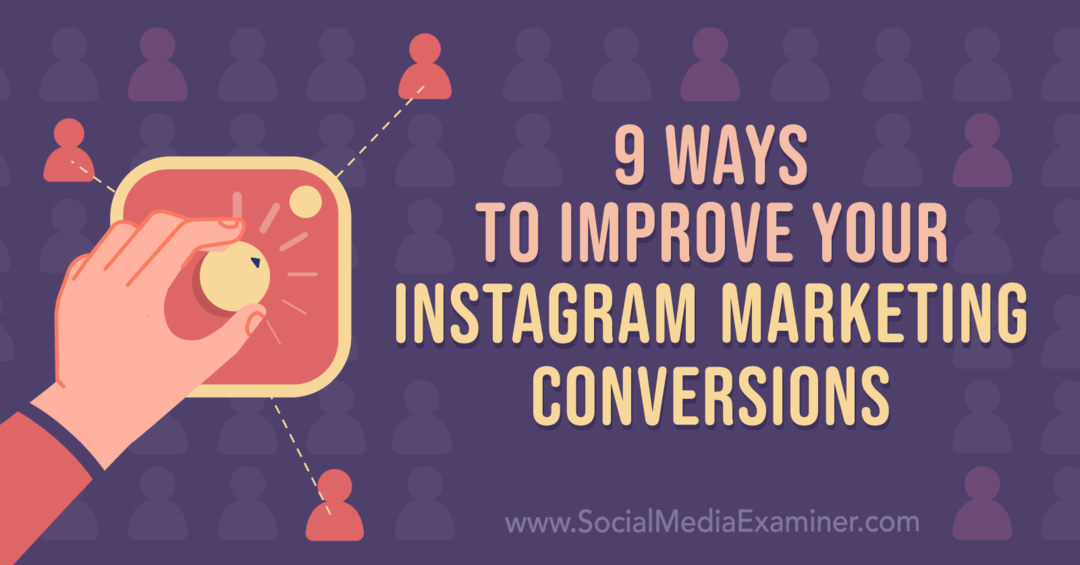Kā pārvietot Windows 11 uzdevumjoslu uz ekrāna augšdaļu
Microsoft Windows 11 Varonis / / July 04, 2021

Pēdējoreiz atjaunināts
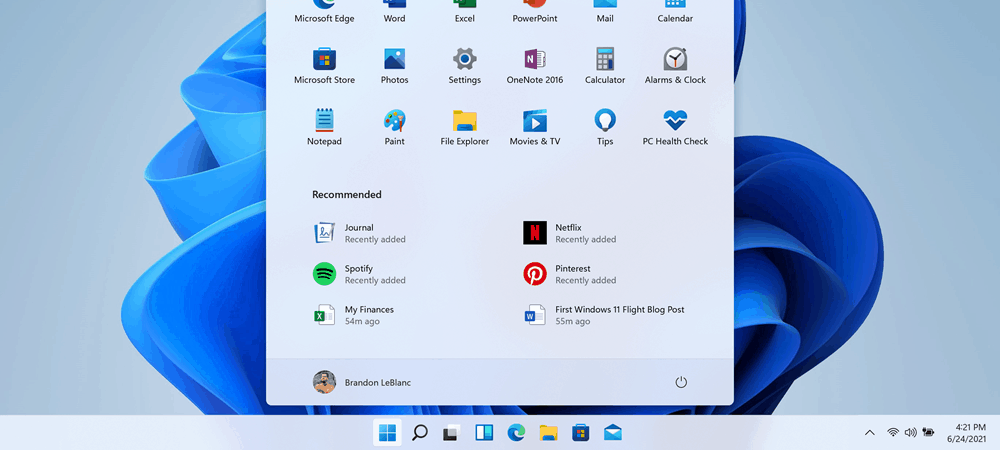
Pēc noklusējuma Windows 11 poga Sākt un uzdevumjosla atrodas ekrāna apakšējā centrā. Bet jūs varat to ievietot augšpusē ar reģistra uzlaušanu.
Pēc noklusējuma, Windows 11 novieto pogu Uzdevumjosla un Sākt ekrāna apakšdaļas centrā. To ir iespējams pārvietot apakšējā kreisajā stūrī, taču to nevar vienkārši vilkt apkārt uz dažādām ekrāna pusēm, velkot un nometot. To var izdarīt būtībā visos iepriekšējās Windows versijas. Bet ir triks, kuru varat izmantot, lai pārvietotu to uz ekrāna augšdaļu. Bet tas prasa reģistra uzlaušanu. Lūk, kā to izdarīt.
Pārvietojiet Windows 11 uzdevumjoslu un pogu Sākt uz ekrāna augšdaļu
Lai sāktu, nospiediet īsinājumtaustiņu Windows taustiņš + R lai palaistu dialoglodziņu Palaist. Tad tips: regedit un nospiediet taustiņu Enter vai noklikšķiniet labi.
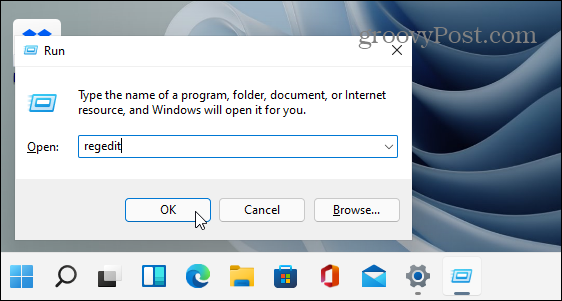
Kad tiek atvērts reģistra redaktors, dodieties uz šo ceļu. Patiesībā, lai viss būtu viegli, augšdaļā esošajā lodziņā nokopējiet un ielīmējiet sekojošo un nospiediet Enter:
HKEY_CURRENT_USER \ SOFTWARE \ Microsoft \ Windows \ CurrentVersion \ Explorer \ StuckRects3
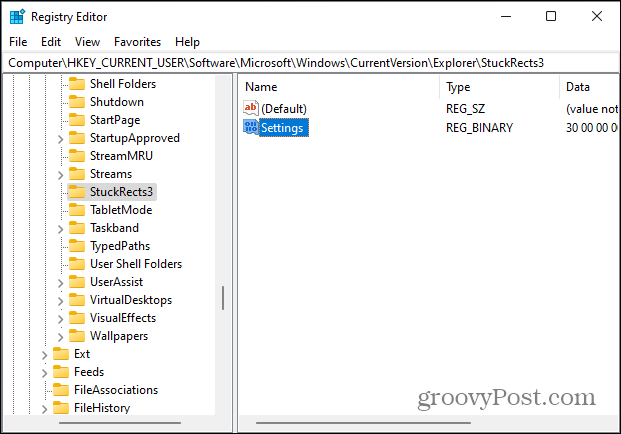
Noklikšķinot uz StuckRects3, jūs redzēsiet bināro vērtību ar nosaukumu Iestatījumi. Noklikšķiniet uz tā, lai redzētu saturu. Šajā brīdī jūsu reģistra ekrāniem vajadzētu izskatīties šādi:
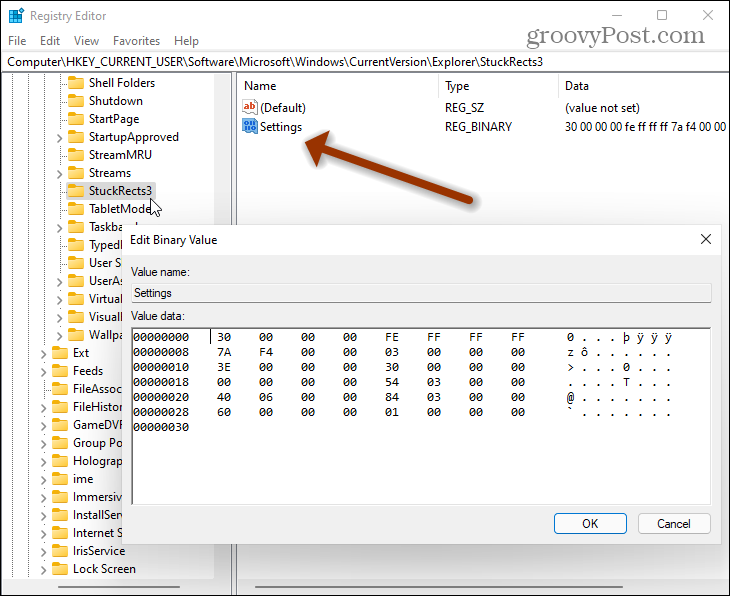
Atrodiet kolonnu FE, rinda 00000008. Vērtība tiks iestatīta uz 03 pēc noklusējuma. Novietojiet kursoru pirms 03 un pēc tam nospiediet Dzēst taustiņu, lai to noņemtu. Pēc tam ierakstiet 01 lai to aizstātu.
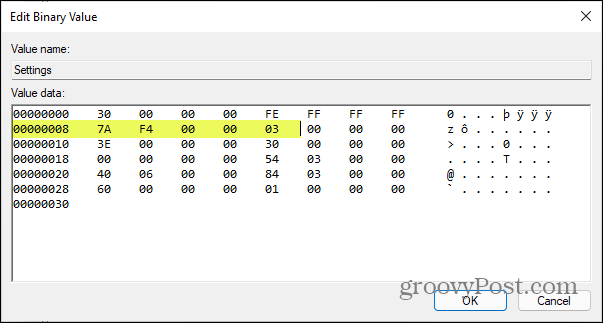
Lūk, kā tam vajadzētu izskatīties pēc nomaiņas 03 ar 01. Ņemiet vērā, ka, ja izmantojat neko citu, nevis 01, tas neko nedarīs. The 01 vērtība iestatīs uzdevumjoslu ekrāna augšdaļā.
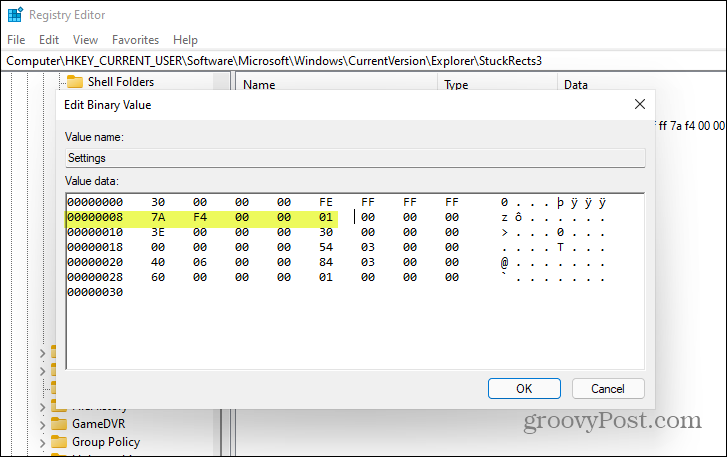
Lūdzu, restartējiet datoru, un, kad tas atgriežas, uzdevumjoslai tagad jābūt darbvirsmas augšdaļā. Ņemiet vērā, ka šis triks varētu mainīties kaut kad nākotnē, pirms iznāks galīgā Windows 11 versija. Un cerams, ka līdz tam laikam uzņēmums ļaus jums to viegli pārvietot.
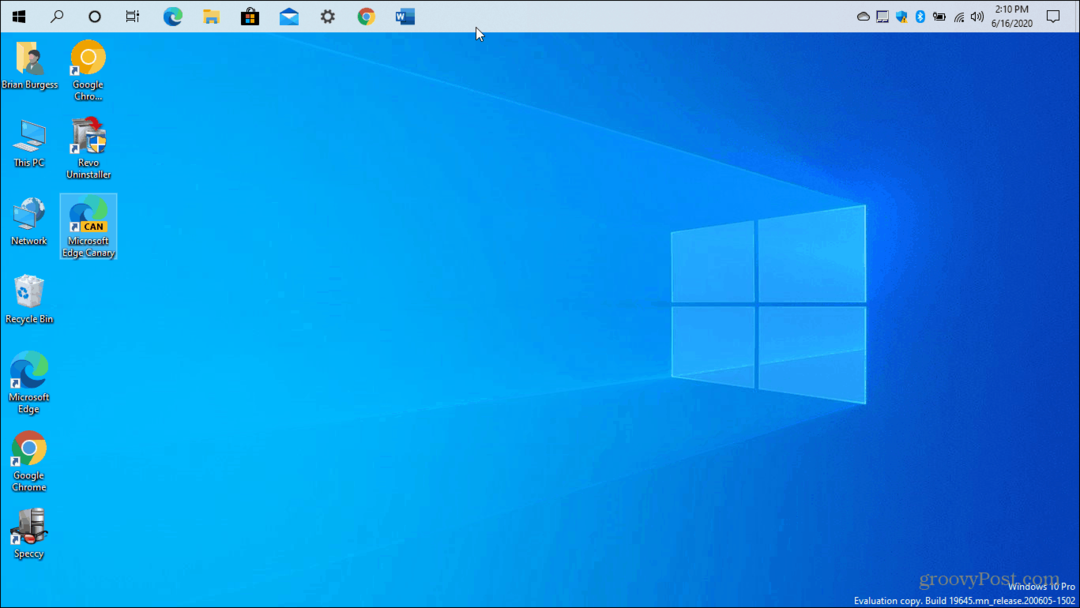
Un, ja vēlaties pielāgot lietas, varat pārvietojiet pogu Sākt un uzdevumjoslu uz ekrāna apakšējā kreisajā stūrī. Šī metode ir daudz vienkāršāka, un tai nav nepieciešams uzlauzt reģistru.
Kā notīrīt Google Chrome kešatmiņu, sīkfailus un pārlūkošanas vēsturi
Pārlūks Chrome lieliski veic pārlūkošanas vēstures, kešatmiņas un sīkfailu saglabāšanu, lai optimizētu pārlūkprogrammas veiktspēju tiešsaistē. Viņas kā ...
Cenu salīdzināšana veikalā: kā iegūt cenas tiešsaistē, iepērkoties veikalā
Pērkot veikalā, tas nenozīmē, ka jāmaksā augstākas cenas. Pateicoties cenu saskaņošanas garantijām, jūs varat saņemt atlaides tiešsaistē, iepērkoties ...
Kā dāvināt Disney Plus abonementu, izmantojot digitālo dāvanu karti
Ja jūs esat izbaudījis Disney Plus un vēlaties dalīties tajā ar citiem, lūk, kā iegādāties Disney + dāvanu abonementu ...
Jūsu ceļvedis dokumentu kopīgošanai pakalpojumā Google dokumenti, Izklājlapas un Prezentācijas
Jūs varat viegli sadarboties ar Google tīmekļa lietotnēm. Šis ir jūsu ceļvedis koplietošanai pakalpojumos Google dokumenti, Izklājlapas un Prezentācijas ar atļaujām ...